在專案中使用jest測試react native元件的方法
目前Javascript的測試工具很多,但針對React的測試策略,Facebook推出的ReactJs標配測試工具是Jest.Jest的官網位址:https://facebook.github.io/jest/。我們可以看到Jest官網宣稱的是:Painless JavaScript Testing。是Facebook用於測試服務和React應用程式的JavaScript單元測試框架。本文主要和大家介紹如何在專案中使用jest測試react native元件,為大家做個參考。
所謂單元測試也就是對每個單元進行測試,通俗的將一般針對的是函數,類別或單一元件,不涉及系統和整合。單元測試是軟體測試的基礎測試。 Jest主要有以下特點:
適應性:Jest是模組化、可擴充、可設定的。
沙箱與快速:Jest虛擬化了JavaScript的環境,能模擬瀏覽器,並且並行執行
快照測試:Jest能夠對React 樹進行快照或別的序列化數值快速編寫測試,提供快速更新的使用者體驗。
支援非同步程式碼測試:支援promises和async/await
#自動產生靜態分析結果:不僅顯示測試案例執行結果,也顯示語句、分支、函數等覆蓋率。
為什麼要使用單元測試工具
我們在開發過程中,不使用測試工具還是可以自己寫程式碼進行單元測試,但是我們的程式碼存在著相互呼叫關係,在測試過程中我們又希望使單元相對獨立而又能正常運行,就需要我們對被測函數的依賴函數和環境進行mock,並且在測試資料輸入、測試執行和測試結果檢查方面有許多相似性,測試工具正是為我們在這些方面提供了方便。
準備階段
需要一個rn項目,這裡示範的是我個人的專案ReactNative-ReduxSaga-TODO
安裝jest
如果你是用react-native init命令列建立的rn項目,並且你的rn版本在0.38以上,則無需安裝了。不太清楚的話就看一下
package.json檔案中是否包含以下程式碼:
// package.json
"scripts": {
"test": "jest"
},
"jest": {
"preset": "react-native"
}如果沒有就安裝一下npm i jest --save-dev,並把上述程式碼加入package.json檔案的對應位置。
以上步驟完成後,簡單執行npm run test測試一下jest是否配置成功。但我們沒有寫測試用例,終端機會印出no tests found。這時就配置完成了。
快照測試
寫一個元件
import React from 'react';
import {
Text, View,
} from 'react-native';
import PropTypes from 'prop-types';
const PostArea = ({ title, text, color }) => (
<View style={{ backgroundColor: '#ddd', height: 100 }}>
<Text style={{ fontSize: 30 }}>{title}</Text>
<Text style={{ fontSize: 15, color }}>{text}</Text>
</View>
);
export default PostArea;在專案根目錄下找到__test_ _資料夾,現在,讓我們使用React的測試渲染器和Jest的快照功能來與元件進行交互,並捕獲呈現的輸出並建立一個快照檔案。
// PostArea_test.js
import 'react-native';
import React from 'react';
import PostArea from '../js/Twitter/PostArea';
import renderer from 'react-test-renderer';
test('renders correctly', () => {
const tree = renderer.create(<PostArea title="title" text="text" color="red" />).toJSON();
expect(tree).toMatchSnapshot();
});然後在終端機運行npm run test或jest。會輸出:
PASS __tests__\PostArea_test.js (6.657s)
√ renders correctly (5553ms)› 1 snapshot written.#Snapshot Summary
Tests: 1 passed, 1 total# 1919191919191981919199091919990919909199200119920119920019900911990019990000000 s
› 1 snapshot written in 1 test suite.
##Test Suites: 1 passed, 1 totalRan all test suites.
同時,在test資料夾下會輸出一個文件,也就是產生的快照。
// Jest Snapshot v1, https://goo.gl/fbAQLP
exports[`renders correctly 1`] = `
<View
style={
Object {
"backgroundColor": "#ddd",
"height": 100,
}
}
>
<Text
accessible={true}
allowFontScaling={true}
disabled={false}
ellipsizeMode="tail"
style={
Object {
"fontSize": 30,
}
}
>
title
</Text>
<Text
accessible={true}
allowFontScaling={true}
disabled={false}
ellipsizeMode="tail"
style={
Object {
"color": "red",
"fontSize": 15,
}
}
>
text
</Text>
</View>
`;修改原始檔案
#在下次執行測試的時候,呈現的輸出將與先前建立的快照進行比較。快照應該和程式碼一起提交。當快照測試失敗的時候,就需要檢查是否有意或無意的更改。如果是和預期中的變化一樣,請呼叫jest -u來覆蓋目前的快照。 我們來更改原來的程式碼:把第二行
<Text style={{ fontSize: 14, color }}>{text}</Text> 相關推薦:
相關推薦:
#React Native自訂元件實現抽屜選單控制項效果
以上是在專案中使用jest測試react native元件的方法的詳細內容。更多資訊請關注PHP中文網其他相關文章!

熱AI工具

Undresser.AI Undress
人工智慧驅動的應用程序,用於創建逼真的裸體照片

AI Clothes Remover
用於從照片中去除衣服的線上人工智慧工具。

Undress AI Tool
免費脫衣圖片

Clothoff.io
AI脫衣器

Video Face Swap
使用我們完全免費的人工智慧換臉工具,輕鬆在任何影片中換臉!

熱門文章

熱工具

記事本++7.3.1
好用且免費的程式碼編輯器

SublimeText3漢化版
中文版,非常好用

禪工作室 13.0.1
強大的PHP整合開發環境

Dreamweaver CS6
視覺化網頁開發工具

SublimeText3 Mac版
神級程式碼編輯軟體(SublimeText3)
 crystaldiskmark是什麼軟體? -crystaldiskmark如何使用?
Mar 18, 2024 pm 02:58 PM
crystaldiskmark是什麼軟體? -crystaldiskmark如何使用?
Mar 18, 2024 pm 02:58 PM
CrystalDiskMark是一款適用於硬碟的小型HDD基準測試工具,可快速測量順序和隨機讀取/寫入速度。接下來就讓小編為大家介紹一下CrystalDiskMark,以及crystaldiskmark如何使用吧~一、CrystalDiskMark介紹CrystalDiskMark是一款廣泛使用的磁碟效能測試工具,用於評估機械硬碟和固態硬碟(SSD)的讀取和寫入速度和隨機I/O性能。它是一款免費的Windows應用程序,並提供用戶友好的介面和各種測試模式來評估硬碟效能的不同方面,並被廣泛用於硬體評
 foobar2000怎麼下載? -foobar2000怎麼使用
Mar 18, 2024 am 10:58 AM
foobar2000怎麼下載? -foobar2000怎麼使用
Mar 18, 2024 am 10:58 AM
foobar2000是一款能隨時收聽音樂資源的軟體,各種音樂無損音質帶給你,增強版本的音樂播放器,讓你得到更全更舒適的音樂體驗,它的設計理念是將電腦端的高級音頻播放器移植到手機上,提供更便捷高效的音樂播放體驗,介面設計簡潔明了易於使用它採用了極簡的設計風格,沒有過多的裝飾和繁瑣的操作能夠快速上手,同時還支持多種皮膚和主題,根據自己的喜好進行個性化設置,打造專屬的音樂播放器支援多種音訊格式的播放,它還支援音訊增益功能根據自己的聽力情況調整音量大小,避免過大的音量對聽力造成損害。接下來就讓小編為大
 BTCC教學:如何在BTCC交易所綁定使用MetaMask錢包?
Apr 26, 2024 am 09:40 AM
BTCC教學:如何在BTCC交易所綁定使用MetaMask錢包?
Apr 26, 2024 am 09:40 AM
MetaMask(中文也叫小狐狸錢包)是一款免費的、廣受好評的加密錢包軟體。目前,BTCC已支援綁定MetaMask錢包,綁定後可使用MetaMask錢包進行快速登錄,儲值、買幣等,且首次綁定還可獲得20USDT體驗金。在BTCCMetaMask錢包教學中,我們將詳細介紹如何註冊和使用MetaMask,以及如何在BTCC綁定並使用小狐狸錢包。 MetaMask錢包是什麼? MetaMask小狐狸錢包擁有超過3,000萬用戶,是當今最受歡迎的加密貨幣錢包之一。它可免費使用,可作為擴充功能安裝在網絡
 網易信箱大師怎麼用
Mar 27, 2024 pm 05:32 PM
網易信箱大師怎麼用
Mar 27, 2024 pm 05:32 PM
網易郵箱,作為中國網友廣泛使用的一種電子郵箱,一直以來以其穩定、高效的服務贏得了用戶的信賴。而網易信箱大師,則是專為手機使用者打造的信箱軟體,它大大簡化了郵件的收發流程,讓我們的郵件處理變得更加便利。那麼網易信箱大師該如何使用,具體又有哪些功能呢,下文中本站小編將為大家帶來詳細的內容介紹,希望能幫助到大家!首先,您可以在手機應用程式商店搜尋並下載網易信箱大師應用程式。在應用寶或百度手機助手中搜尋“網易郵箱大師”,然後按照提示進行安裝即可。下載安裝完成後,我們打開網易郵箱帳號並進行登錄,登入介面如下圖所示
 百度網盤app怎麼用
Mar 27, 2024 pm 06:46 PM
百度網盤app怎麼用
Mar 27, 2024 pm 06:46 PM
在如今雲端儲存已成為我們日常生活和工作中不可或缺的一部分。百度網盤作為國內領先的雲端儲存服務之一,憑藉其強大的儲存功能、高效的傳輸速度以及便捷的操作體驗,贏得了廣大用戶的青睞。而且無論你是想要備份重要文件、分享資料,還是在線上觀看影片、聽取音樂,百度網盤都能滿足你的需求。但很多用戶可能對百度網盤app的具體使用方法還不了解,那麼這篇教學就將為大家詳細介紹百度網盤app如何使用,還有疑惑的用戶們就快來跟著本文詳細了解一下吧!百度雲網盤怎麼用:一、安裝首先,下載並安裝百度雲軟體時,請選擇自訂安裝選
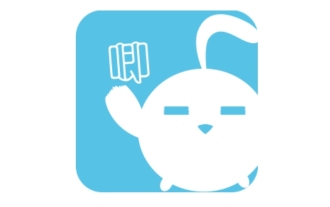 唧唧down是什麼? -唧唧down怎麼用
Mar 18, 2024 am 11:46 AM
唧唧down是什麼? -唧唧down怎麼用
Mar 18, 2024 am 11:46 AM
唧唧Down也可以叫做JJDown,這是專門為嗶哩嗶哩打造的一個視頻下載工具,但是很多小伙伴對這個軟體不了解,今天就讓小編為大家解答一下唧唧down是什麼?唧唧down怎麼使用吧。一、唧唧down的由來唧唧down起源於2014年,是個非常老牌的下載視訊軟體,介面採用Win10磁貼風格,簡潔美觀,操作方便。唧娜是唧唧down的看板娘,畫師是あさひクロイ。唧唧down一直致力於為使用者提供最佳的下載體驗,不斷更新和優化軟體,解決各種問題和bug,增加新的功能和特色。唧唧Down的功能唧唧Down是
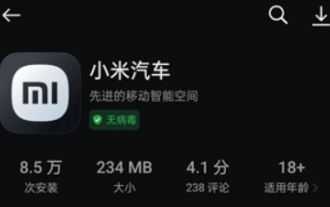 小米汽車app怎麼用
Apr 01, 2024 pm 09:19 PM
小米汽車app怎麼用
Apr 01, 2024 pm 09:19 PM
小米汽車軟體提供遠端車控功能,讓使用者可以透過手機或電腦遠端控制車輛,例如開關車輛的門窗、啟動引擎、控制車輛的空調和音響等,下文就是這個軟體的使用及內容,一起了解下吧。小米汽車app功能及使用方法大全1、小米汽車app在3月25日上線蘋果AppStore,現在安卓手機的應用商店中也可以下載了;購車:了解小米汽車核心亮點和技術參數,可預約試駕、配置訂購您的小米汽車,支援線上處理提車待辦事項。 3.社群:了解小米汽車品牌資訊,交流用車體驗,分享精彩車生活;4、車控:手機就是遙控器,遠端控制,即時安防,輕
 Java框架與前端React框架的整合
Jun 01, 2024 pm 03:16 PM
Java框架與前端React框架的整合
Jun 01, 2024 pm 03:16 PM
Java框架與React框架的整合:步驟:設定後端Java框架。建立專案結構。配置建置工具。建立React應用程式。編寫RESTAPI端點。配置通訊機制。實戰案例(SpringBoot+React):Java程式碼:定義RESTfulAPI控制器。 React程式碼:取得並顯示API回傳的資料。






